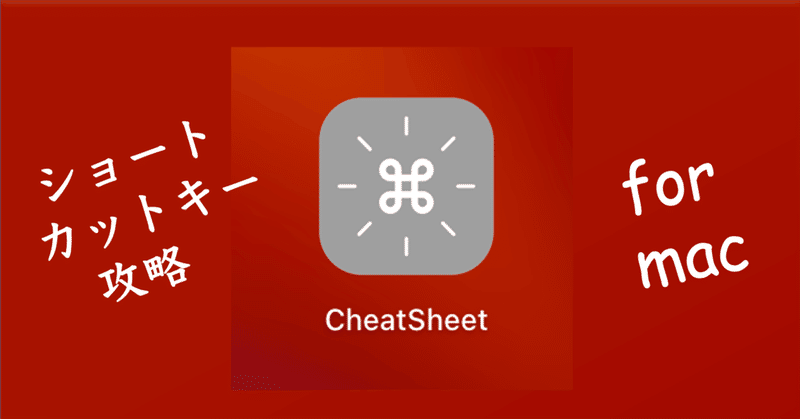
【Mac】ショートカットキー攻略・第1話 CheatSheet アプリの活用
●はじめに
ショートカットキーを使いこなせば、作業の効率があがりますが、アプリを使い始めた当初は、そもそもどんなショートカットキーがあるのかが、わかりませんでした。
そして、ショートカットキーがあることがわかっても、そのショートカットを覚えるのもなかなか大変なことでした。
今回は、私自身のそのような悩みを解決してくれたアプリをご紹介します!
●CheatSheetのご紹介
Cheat Sheet(チートシート)とは、早見表やカンニングペーパーなどの意味があるようですが、今回ご紹介するのは、Mac用のCheatSheetというアプリになります。
こちらがアイコンとなります。
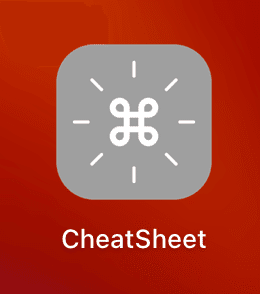
(無料の)アプリをインストールして、最初にシステム環境設定のアクセシビリティで許可をする必要がありますが、その後は、⌘ボタンを3秒ほど長押しするだけで、使用しているアプリのショートカット一覧を表示してくれます。
※アプリのインストール方法は、”Mac CheetSheet"などの検索キーワードでWeb検索いただくと、簡単に情報が見つかると思いますので、そちらをご参照ください。
●CheatSheetの使用方法と使用例
どのアプリにフォーカスがあるか?また同じアプリでも、選択されているものによって表示されるショートカットキーが異なる場合があります。
以下はFinderにフォーカスがある状態で、⌘ボタンを長押しをしました。

次は、最近よく使っているAfter Effects 2022 起動し、⌘ボタンを長押しをしました。

そして、同じくAfter Effects 2022で、今度はレイヤーを選択している状態で⌘ボタンを長押しすると、表示されるショートカットキーの内容が変わってきます。
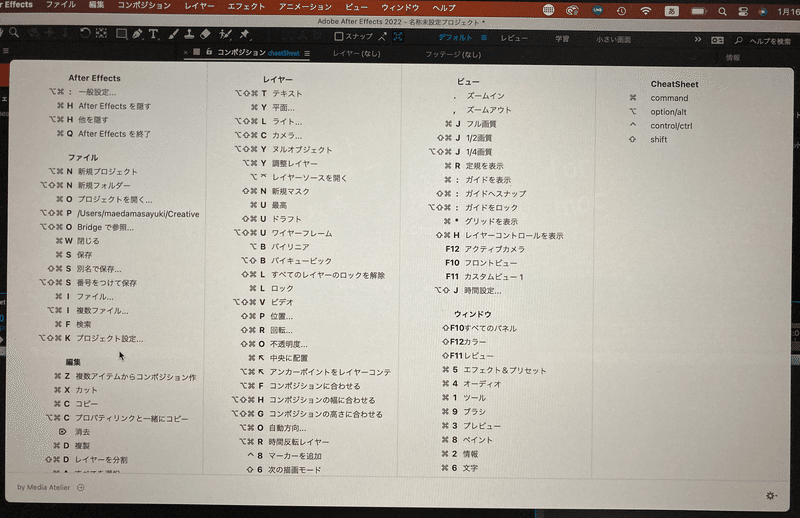
このCheatSheetアプリが素晴らしいと思えることは、単に、ショートカットの一覧を表示するだけではなく、表示されたショートカット一覧の中から、実行したいものをクリックするだけで実行できることにもあります。
以下のショートカットキーは、私自身、CheatSheetからだして、よく使ったりしています。

そして、上記でご紹介した以外にも、SafariやPhotoshop、Powerpointなど、ショートカットキーが存在するアプリに同様、使えておりますので、私自身とても重宝しているアプリの1つとなっています。
●終わりに
私は、元々はずいぶん長い間、Windowsユーザーでして、およそ半年前に、M1 MacbookAir を購入し、MacとAdobeソフトを使うようになったわけですが、”ショートカットキーを使いこなす”ということは、今現在も含め、課題として取り組んでいることの1つです。
ショートカットキーが使えれば、使えるほど、作業が快適に進んでいく。
自分自身が、実現したい操作を、どんどん実現できていくという実感があります。
今回ご紹介した、CheatSheetのアプリは、とても気に入って使っているアプリですが、それ以外にも、ショートカットキーを使いこなす為に、取り組んできたことなどもありますので、次回以降にもご紹介もしていきたいと思います。
<免責事項>
・このCheatSheetのアプリは、無料でした。
・AppStoreから入手したものではありませんし、アクセシビリティのプライバシーを許可しないとアプリの利用ができません。
・私自身は、他の信頼できそうな方のWEB記事を見て、アプリをインストールしてみたわけですが、それが信頼できるアプリかがはっきりと、わかっていないこともありますので、ご使用の場合は自己責任となることをご理解ください。
ここから先は

【Mac】ショートカットキー攻略
ショートカットを使いこなせるようになると、作業効率が上がります。 ただ、ショートカットの数も多く覚えるのが大変ではないでしょうか? また、…
この記事が気に入ったらサポートをしてみませんか?
